Tervetuloa vuoroihin, etulinjan työntekijöiden aikataulunhallintatyökaluun. Tämä on oikea työkalu, jos luot aikatauluja tiimillesi tai vaihdat vuoroja tiimin jäsenen kanssa.
Olemme optimoineet verkko- ja työpöytäsovellukset käyttäjille, jotka hallinnoivat aikatauluja. Tarjolla on paljon tilaa seuraavan päivä, viikon tai kuukauden suunnittelulle ja muuttuviin tarpeisiin vastaamiselle niiden ilmetessä.
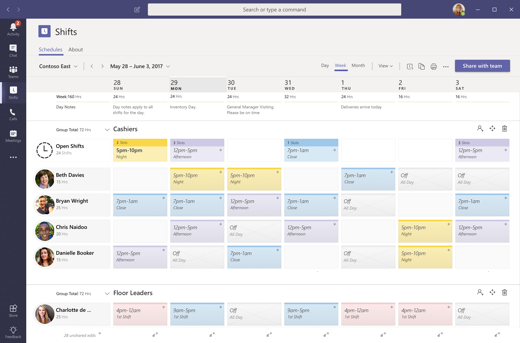
Artikkelin sisältö
Vuorot-sovelluksen avaaminen
Löydät Vuorot-sovelluksen Teamsin vasemmalla puolella olevien muiden sovellusten joukosta. Aloita aikataulun työstäminen valitsemalla se. Jos et näe sitä siellä, valitse Lisää sovelluksia 
Vuorojen tarkasteleminen
Seuraa kaikkia tulevia työvuorojasi tiimin aikataulussa.
-
Valitse Lisää vaihtoehtoja

-
Näkyville ilmestyy kuluvan viikon vuorot.
-
Voit kaventaa tai laajentaa näkymää valitsemalla päivämääräluettelon yläpuolella olevan Päivä- tai Kuukausi-painikkeen.
Huomautus: Jos olet esimies tai järjestelmänvalvoja, näet kaikki kuluvan viikon työvuorot.
Tunnisteiden käyttäminen viestimiseen muiden vuorossa olevien kanssa
Kun nimeät vuoron, siitä tulee automaattisesti tunniste. Tunnistetta voi käyttää @mentions keskustelun To-rivillä tai julkaisussa millä tahansa tiimin vakiokanavalla.
Vuoropohjaisten tunnisteiden avulla voit tavoittaa reaaliaikaisesti vuorossa olevat henkilöt. Ilmoitukset lähetetään vain niille henkilöille, jotka ovat työvuorossa, kun tunnistetta käytetään keskustelussa tai kanavajulkaisussa. Esimerkki:
-
Myymäläpäällikkö käyttää @Cashiers-tunnistetta julkaistakseen ilmoituksen kanavalle kaikille työvuoron kassalle.
-
Hoitaja aloittaa keskustelun kaikkien päipiteiden kardiologien kanssa @CardiologistsOnCall tunnisteella.
Aikataulun luominen
Jokainen Teams-tiimi saa Vuorot-sovelluksessa yhden aikataulun ja voit luoda aikataulun mille tahansa omistamallesi tiimille.
Jos kyseessä on ensimmäinen kerta, kun käytät Vuorot-sovellusta, eikä työryhmälläsi ole jo aikatauluja, älä huoli, käymme läpi luonnin ja saat vinkkejä siitä, miten voit käyttää sovellusta.
Sovelluksen avulla voit luoda aikataulun Teams-tiimille, joilla ei vielä ole sitä:
-
Siirry sovelluksen vasempaan yläkulmaan ja valitse tiimin nimi.
-
Valitse Luo tiimi ja valitse sitten se ryhmä, jolle haluat luoda aikataulun.
-
Varmista, että aikavyöhyke on oikea ajoitettaville työvuoroille, ja valitse sitten Luo.
Nyt kun olet luonut aikataulun, seuraava vaihe on täyttäminen.
Aikataulun tuominen Excelistä Vuorot-sovellukseen
Voit tuoda aikataulusi Vuorot-sovellukseen Excel-työkirjan avulla. Kun tuot aikataulusi Excelistä Vuorot-sovellukseen, voit määrittää tiimisi nopeammin, etenkin jos hallitset suurta tiimiä.
Lisätietoja on artikkelissa Aikataulun tuominen Excelistä Vuorot-sovellukseen.
Tiimin aikataulun tarkasteleminen
Tarkista vuorot tietyn päivän osalta.
-
Siirry sovelluksen äärivasemmalla olevaan kohtaan Lisäasetukset

-
Voit muuttaa tarkastelemiasi päiviä kehyksen yläosassa olevilla painikkeilla.
Sieltä voit valita vuoron, jonka tiedot haluat nähdä, vaihtaa vuoron tai tarjota sitä jollekulle muulle.
Toisen aikataulun avaaminen
Jos kuulut useampaan kuin yhteen tiimiin, voit avata eri aikataulun seuraavasti.
-
Siirry sovelluksen äärivasemmalla olevaan kohtaan Lisäasetukset

-
Etsi tiimisi vierittämällä alaspäin.
-
Voit muuttaa tarkastelemiasi päiviä kehyksen yläosassa olevilla painikkeilla.
Sieltä voit valita vuoron, jonka tiedot haluat nähdä, vaihtaa vuoron tai tarjota sitä jollekulle muulle.
Haluatko lisätietoja?
IT-järjestelmänvalvojille
Tervetuloa vuoroihin, etulinjan työntekijöiden aikataulunhallintatyökaluun. Tämä on oikea työkalu, jos luot aikatauluja tiimillesi tai vaihdat vuoroja tiimin jäsenen kanssa.
Mobiilisovellus on suunnattu etulinjan työntekijälle. Voit tarkastella tulevia vuorojasi sormen napautuksella ja tehdä tarvittaessa vuoro- tai aika-pyyntöjä.
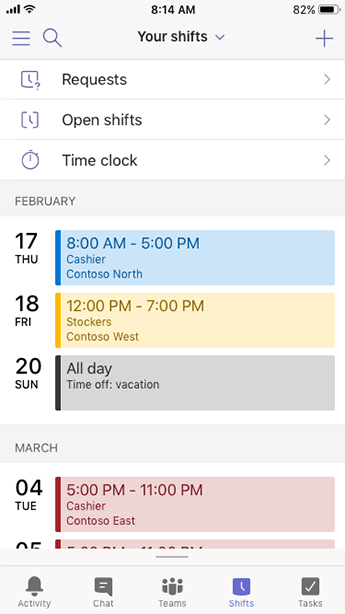
Artikkelin sisältö
Vuorot-sovelluksen avaaminen
Valitse Teamsin siirtymispalkissa Vuorot-sovellus.
Jos et näe Vuorot-sovellusta avatessasi Teamsin, pääset käyttämään sitä sipaisemalla näytön alareunasta ylöspäin.
Vuorot-sovelluksen nopea käyttö kiinnittämällä
Jos Vuorot-toimintoa ei ole vielä kiinnitetty Teamsin siirtymispalkkiin, voit tehdä sen seuraavasti.
-
Sipaise Teamsissa ylöspäin siirtymispalkin alaosassa ja valitse Muokkaa.
-
Vedä Vuorot-sovellus kohdassa Muokkaa siirtymistä kohdasta Lisää sovelluksia yläosaan.
Huomautus: Siirtymispalkin sovellusten määrä on rajallinen, joten sinun on ehkä poistettava muita sovelluksia ennen Vuorot-sovelluksen kiinnittämistä.
Vuorojen tarkasteleminen
Seuraa tulevia vuoroja tiimin aikataulussa.
-
Napauta Teamsissa Vuorot.
-
Jos kyseessä on ensimmäinen sovelluksen käyttökerta, näet ensimmäiseksi vuorosi. Kun teet jotakin muuta sovelluksessa ja haluat nähdä vuorosi, palaa takaisin tänne.
Avaa vuoro ja tarkastele tietoja valitsemalla se.
Kaikkien vuorojen tarkasteleminen
Tarkista vuorot tietyn päivän osalta.
-
Napauta Teamsissa Vuorot.
-
Valitse Tiimin aikataulu

-
Valitse se päivämäärä, josta olet kiinnostunut, jotta näet vuoron osallistujat.
Tässä kohdassa voit tarkastella vuoron tietoja valitsemalla sen tai vaihtaa vuoron tai tarjota sitä jollekulle muulle.
Toisen aikataulun avaaminen
Jos kuulut useampaan kuin yhteen tiimiin, voit avata eri aikataulun seuraavasti.
-
Napauta Teamsissa Vuorot.
-
Napauta tiimin nimeä sovelluksen yläosassa.
-
Valitse haluamasi tiimi.
Nyt työskentelet toisen aikataulun kanssa.










